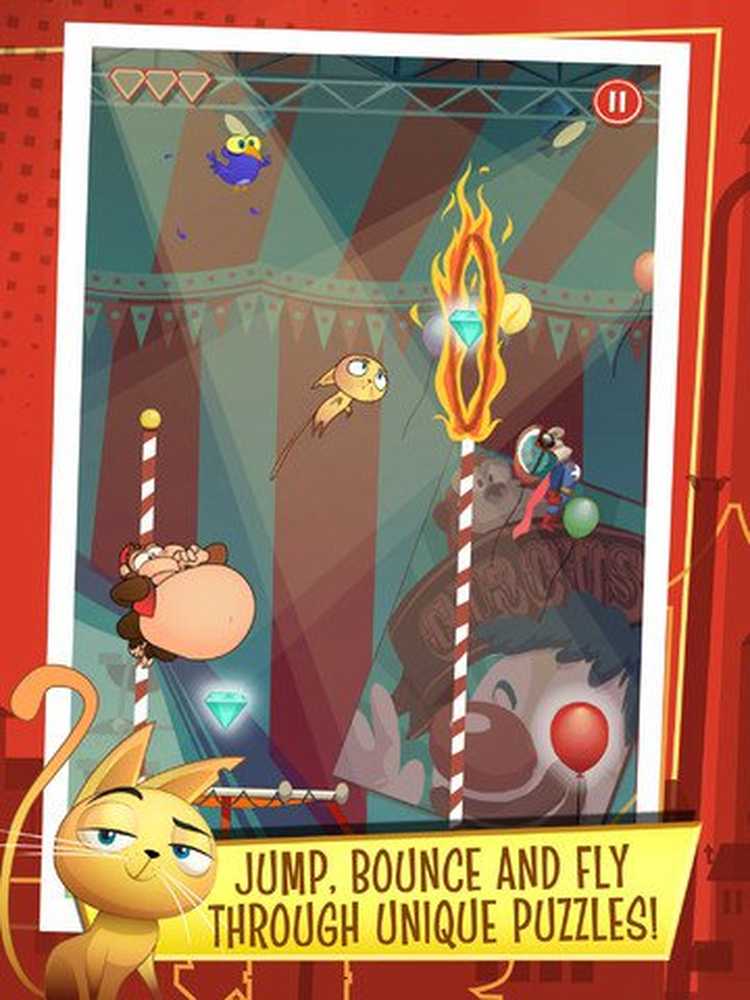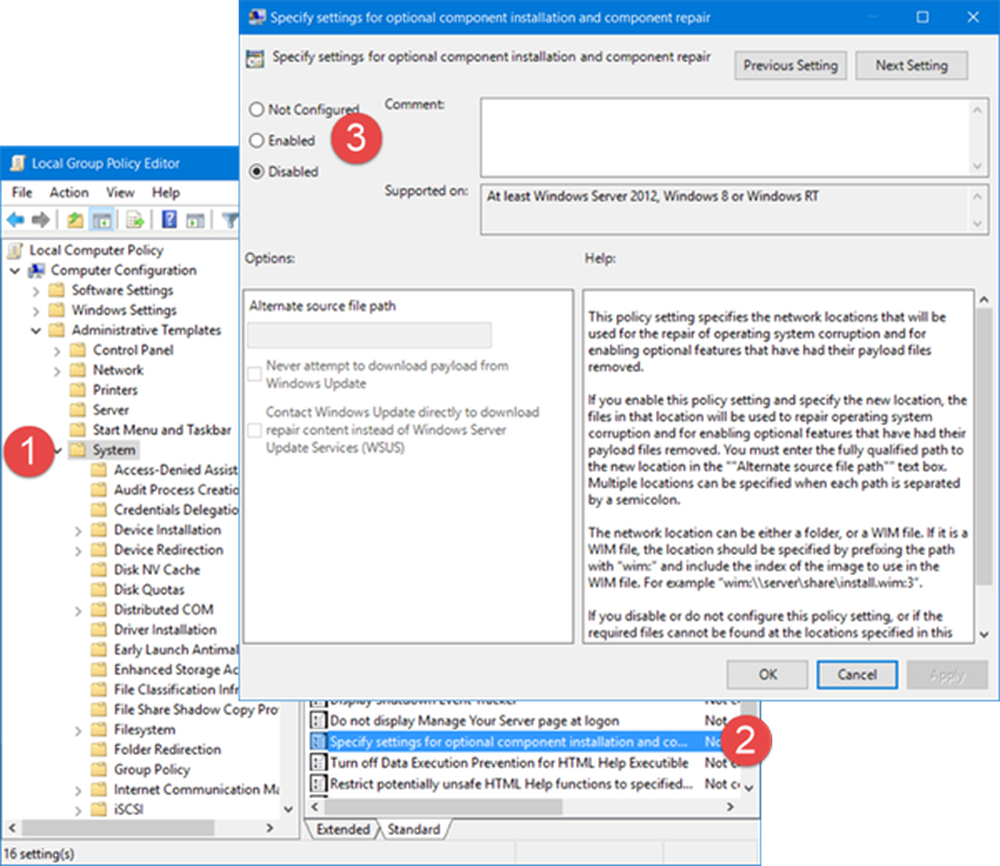DISM vs SFC först? Vad ska jag köra först på Windows 10?
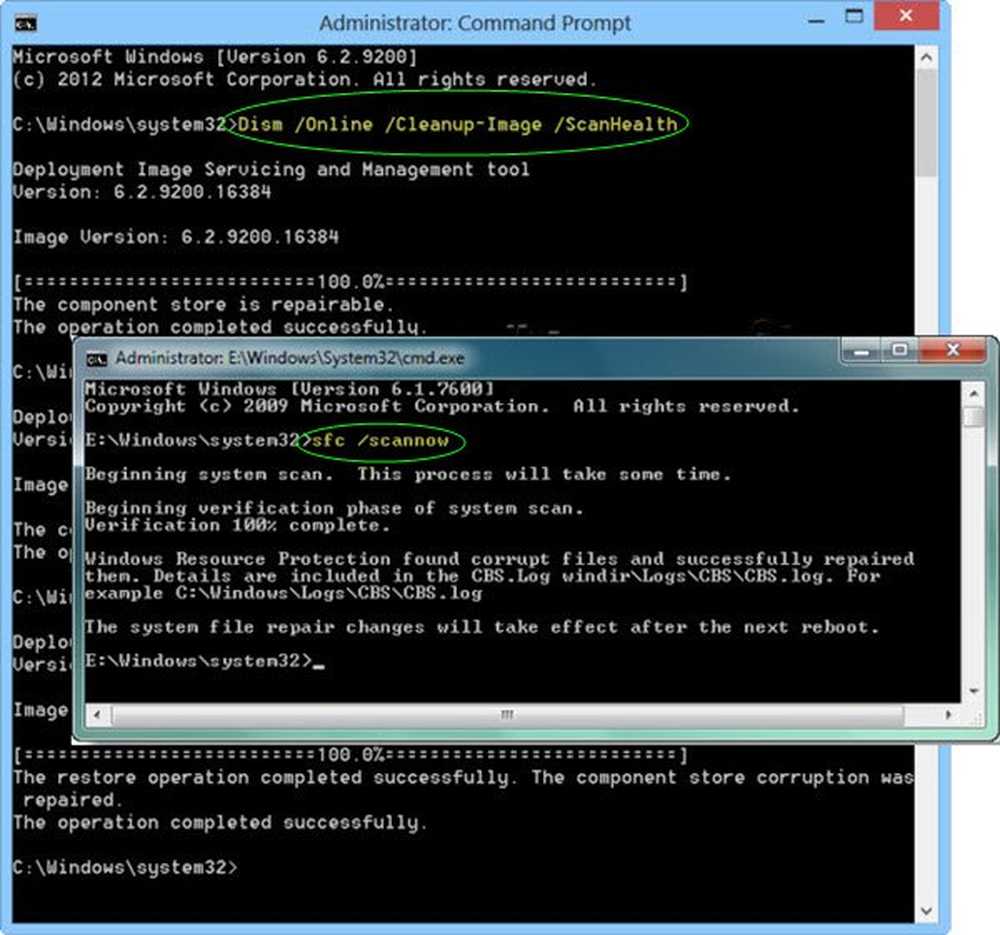
Ska jag springa SFC eller DISM Först reparerar jag fil- eller systembildsskador på min Windows 10-dator? De flesta webbplatser föreslår att du kör ett eller båda dessa verktyg. När ska du springa vardera eller båda? Det här inlägget försöker förklara.
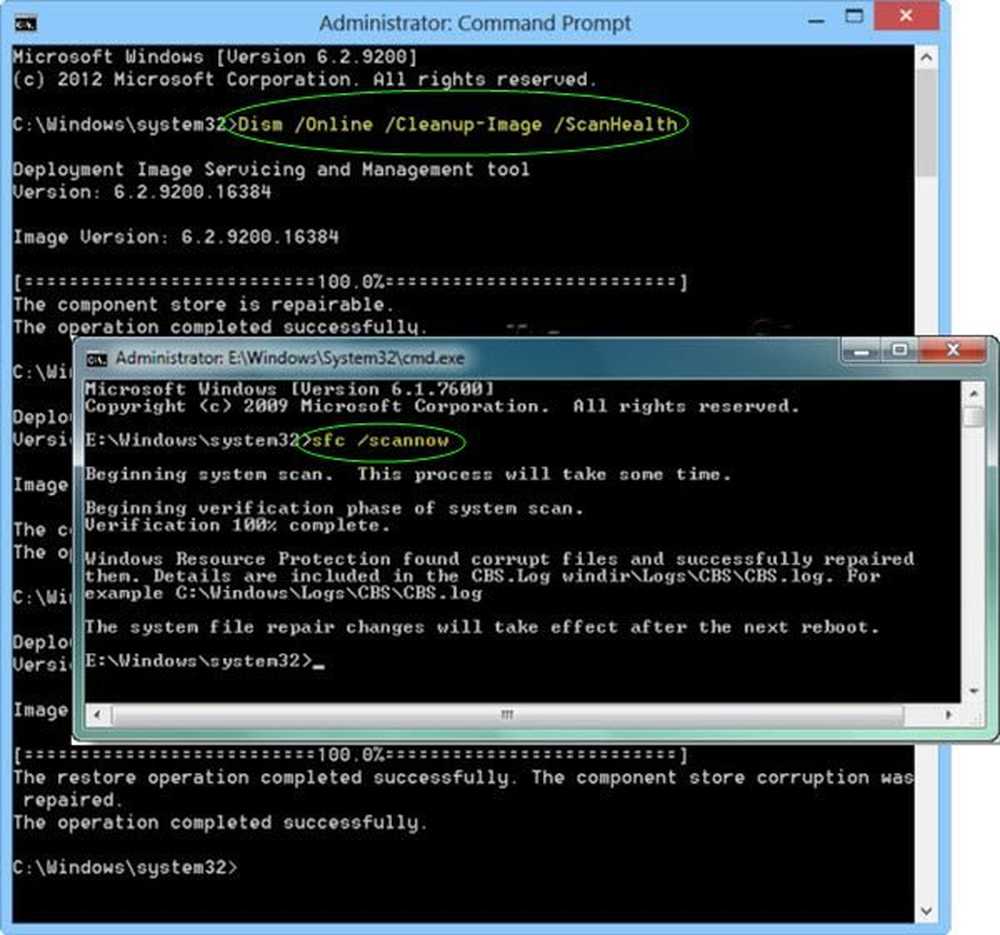
De System File Checker är integrerad med Windows Resource Protection, vilket skyddar registernycklar och mappar samt kritiska systemfiler. Om några ändringar upptäcks till en skyddad systemfil, återställs den ändrade filen från en cachad kopia som finns i själva Windows-mappen.
Du kan använda DISM Tool eller Deployment Imaging och Service Management för att uppdatera filerna och korrigera problemet. Det kan vara användbart om din systemfilkontroll inte fungerar, och det kan också användas för att korrigera Windows-komponentlager eller om en Windows-bild blir oanvändbar.
Ska jag köra SFC eller DISM först?
Så här ser jag på det
1] Kör System File Checker eller SFC för att korrigera eventuella systemfilskorruption från den residenta komponentaffären.
Utför följande kommando i en förhöjd CMD:
sfc / scannow
Detta kräver inte internetåtkomst.
Om det inte hjälper, kan du behöva reparera Windows Component Store själv.
2] För att göra detta måste du köra DISM.
Utför följande kommando i en förhöjd CMD:
Dism / Online / Cleanup-Image / RestoreHealth
Detta kommer att åtgärda eventuell korrigering av systembilden från en Windows Update-källa. Det kan kräva tillgång till internet.
Detta borde lösa alla problem.
3] Dessutom, om du känner, kan du köra SFC igen.
Detta kommer att fixa potentiell systemfilskorruption från den nya reparerade komponentaffären och verifiera att DISM lyckades reparera felen.
Hoppas det här hjälper!
Vårt freeware FixWin 10 för Windows 10 låter dig springa både SFC och DISM med ett klick!